Snelkoppelingen toevoegen aan mijn computer in Windows 7
Microsoft Windows 8 Vindovs 7 / / March 18, 2020
Als u gemakkelijk toegang wilt tot verschillende apps en locaties in Windows 7 of 8, is een optie om er snelkoppelingen naar toe te voegen in de map Mijn computer onder Netwerklocatie.
Als je merkt dat je in My Computer (of Computer zoals het wordt genoemd) staat Windows 7 en hoger) wilt u misschien meer opties hebben om u te verplaatsen. Met deze eenvoudige truc kun je snelkoppelingen toevoegen aan vrijwel overal en alles op je systeem in de computermap.
Voeg snelkoppelingen naar computer toe in Windows 8
Gebruik eerst de Toetsenbord sneltoetsWindows-toets + R om het dialoogvenster Uitvoeren te openen en type:% appdata% \ microsoft \ Windows \ Network Shortcuts en druk op Enter.
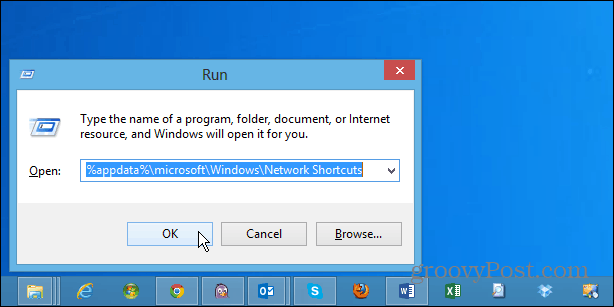
De map met netwerksnelkoppelingen wordt geopend en u kunt elke gewenste snelkoppeling erin plaatsen. U kunt snelkoppelingen naar mappen, bestanden en applicaties toevoegen. U kunt zelfs netwerklocaties toevoegen op een server of NAS. Het is ook mogelijk om te linken naar items in SkyDrive, Dropbox, externe schijven en meer.

Wanneer je nu Mijn computer opent, zie je de snelkoppelingen naar de locaties die je hebt toegevoegd onder de kop Netwerklocatie.
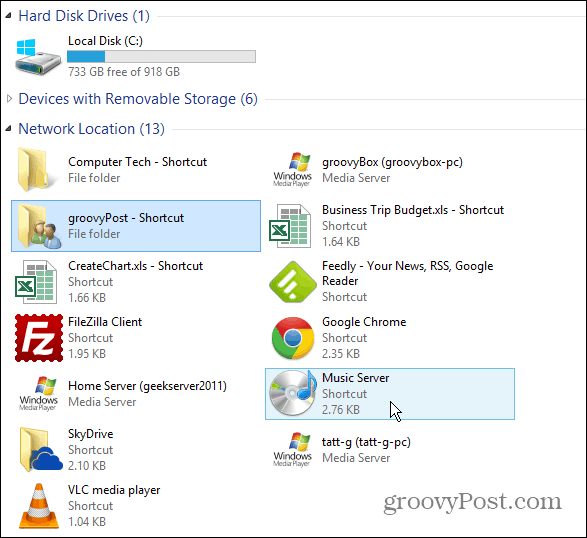
Notitie: Ik raad aan om ervoor te zorgen dat u de items die u hier invoert, kopieert of een snelkoppeling maakt. U kunt eenvoudig een snelkoppeling maken door met de linkermuisknop op een bestand te klikken, het naar de map Netwerklocatie te slepen, het vrij te geven en Snelkoppeling hier maken te selecteren in het contextmenu. Of u kunt op Ctrl drukken terwijl u een item sleept en neerzet om het naar de map te kopiëren. Dit zorgt voor een beter beheer van uw gegevens. U zult de map Netwerklocatie niet onoverzichtelijk maken en items zijn veel gemakkelijker te vinden.
